Cómo cambiar o transferir datos a un nuevo iPhone
Casi todas las primaveras , Apple lanza una nueva versión del iPhone y eso significa que es hora de que todos decidan si pueden ahorrar suficiente dinero para el último modelo. Si se ha quedado con Apple a lo largo de los años, probablemente haya actualizado su teléfono al menos 2 o 3 veces, incluso con esos contratos de dos años.
Cuando obtiene un nuevo iPhone, la tarea obvia es transferir todos sus datos desde su teléfono anterior a su nuevo teléfono. Para hacer esto, debe hacer una copia de seguridad de un teléfono y restaurar la copia de seguridad en el segundo teléfono. Puede hacerlo de dos maneras en iOS: copias de seguridad locales o a través de iCloud.
En este artículo, te mostraré cómo puedes cambiar entre dos iPhones usando el método de copia(backup method) de seguridad local ya través de iCloud. Sin embargo, antes de comenzar, debo mencionar algunas de las advertencias y trampas que pueden ocurrir en el camino.
Requisitos de la versión de iOS
La mayoría de las veces, restaurará una copia de seguridad de un iPhone anterior que ejecuta una versión anterior o la misma versión de iOS que su nuevo teléfono y esto no causará absolutamente ningún problema. Cuando realiza una restauración, la versión de iOS en el dispositivo debe ser igual o más nueva que la versión en la copia de seguridad.
Por ejemplo, si tiene un iPhone 5S con iOS 8 y está restaurando esa copia de seguridad en un iPhone 6S con iOS 9 , todo funcionará bien. Sin embargo, si actualizó su iPhone 5S a iOS 9.2.1, creó una copia de seguridad y luego intentó restaurarla en su iPhone 6S con iOS 9.1, ¡no funcionará!
Sin embargo, la solución es relativamente fácil. En casos como ese, simplemente actualice su teléfono a una versión superior a la versión en la copia de seguridad y estará bien.
Transferencia de contraseñas
El segundo problema importante, al menos para mí, es transferir todas mis contraseñas a mi nuevo dispositivo. Es bastante fácil transferir todas sus aplicaciones, fotos, mensajes, etc., pero es un verdadero fastidio tener que volver a ingresar todas las contraseñas de sus aplicaciones, contraseñas de Wi-Fi y contraseñas de sitios web.
Hay dos formas de transferir tus contraseñas a otro iPhone: cifrando la copia de seguridad local o activando iCloud KeyChain . Como menciono ambos métodos a continuación, señalaré cómo activar estas dos funciones, lo que le ahorrará una gran cantidad de tedioso tipeo después de una restauración.
Copia de seguridad local de iTunes
Con iTunes, puede crear rápidamente una copia de seguridad completa de su iPhone con unos pocos clics. Para obtener todos los detalles, lea mi publicación anterior sobre cómo hacer una copia de seguridad de un dispositivo Apple(Apple device) . Para comenzar, abra iTunes y luego conecte su teléfono a su computadora.

En la parte superior, debería ver aparecer un pequeño icono de iPhone(iPhone icon) . Haga clic(Click) en eso y se cargará la página Resumen(Summary) para su dispositivo. En Copias de seguridad(Backups) , verá cuál es la opción de copia de seguridad predeterminada(default backup option) actual para su teléfono.

En mi caso, iCloud es donde se realiza una copia de seguridad automática de mi teléfono. Recomiendo encarecidamente usar iCloud y copias de seguridad locales como una red de seguridad(safety net) adicional . Primero(First) , marque la casilla Cifrar copia de seguridad de iPhone(Encrypt iPhone backup) y elija una contraseña para proteger la copia de seguridad. Asegúrese(Make) de guardar la contraseña en un lugar seguro porque la necesitará para restaurar la copia de seguridad.
Ahora simplemente haga clic en el botón Hacer copia de seguridad ahora(Back Up Now) para iniciar la copia de seguridad. Si ve un mensaje sobre compras que no están en la ventana emergente de su biblioteca de iTunes, continúe y haga clic en Transferir compras( Transfer Purchases) . Además, puede recibir un mensaje que indica que necesita autorizar su computadora para transferir algún contenido. Puede autorizar hasta cinco computadoras por cuenta de iTunes.
Una vez que se completa la copia de seguridad, puede desconectar su teléfono y conectar el otro. Antes de que pueda restaurar una copia de seguridad, debe deshabilitar Find My iPhone en el teléfono donde se restaurará la copia de seguridad. Para hacer esto, vaya a Configuración(Settings) , toque iCloud , toque Buscar mi iPhone(Find My iPhone) y luego apáguelo.

Ahora haga clic en el botón Restaurar copia( Restore Backup) de seguridad que está a la derecha de Hacer(Back Up) copia de seguridad ahora y elija la copia de seguridad que acaba de crear. Tenga en cuenta que si la copia de seguridad que acaba de crear no se encuentra en la lista, significa que hay algún problema con la versión de iOS, que mencioné anteriormente.

Haga clic en el botón Restaurar(Restore) y se le pedirá que ingrese su contraseña ya que la copia de seguridad fue encriptada. El único problema que puede encontrar en este punto es no tener suficiente espacio en el segundo teléfono para restaurar la copia de seguridad. Por ejemplo, si realizó una copia de seguridad de un iPhone de 64 GB e intenta restaurarlo en un iPhone de 32 GB, es posible que tenga un problema si el tamaño de la copia(backup size) de seguridad es mayor que la capacidad de almacenamiento del teléfono(phone storage capacity) .
En ese tipo de casos, debe reducir el tamaño de la copia de seguridad eliminando el contenido y los datos(content and data) del teléfono o debe asegurarse de que el otro teléfono tenga la misma capacidad o una mayor.
Copia de seguridad de iCloud
Si prefiere usar la nube para las copias de seguridad de su dispositivo, entonces iCloud funciona muy bien en general. En mi experiencia, toma mucho más tiempo que restaurar desde una copia de seguridad de iTunes porque todo debe descargarse a través de su conexión a Internet(Internet connection) .
Las copias de seguridad de iCloud se realizan automáticamente, por lo que siempre que esté habilitado, ya debería tener una copia de seguridad. Si no está seguro, toque Configuración(Settings) , luego iCloud y asegúrese de que Copia(Backup) de seguridad esté activada(On) . Obviamente, el teléfono ya debería haber iniciado sesión en iCloud con su ID de Apple(Apple ID) .
Para crear manualmente una copia de seguridad en iCloud, solo toca Hacer copia de seguridad ahora(Back Up Now) . También le dirá la hora de su última copia de seguridad.

Para restaurar una copia de seguridad de iCloud(iCloud backup) , debe borrar completamente su iPhone. No soy un gran admirador de este método, pero esa es la única forma en que funciona en este momento. Entonces, en el teléfono al que desea restaurar la parte posterior, toque Configuración(Settings) , General , Restablecer(Reset) y luego Borrar todo el contenido y la configuración( Erase All Content and Settings) .
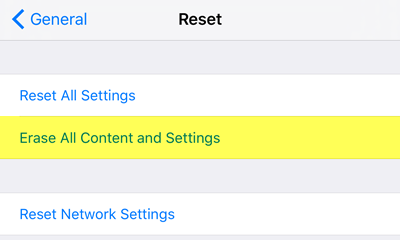
Luego deberá tocar Borrar iPhone(Erase iPhone) dos veces antes de que realmente comience a borrar el teléfono. Una vez más(Again) , Find My iPhone deberá apagarse primero. Una vez que se haya borrado el teléfono, se iniciará con la pantalla Hola . (Hello)Deslice(Swipe) y luego elija su idioma y país(language and country) .
Luego, conéctese a una red WiFi(WiFi network) y luego habilite o deshabilite los servicios de ubicación. Omita (Skip)Touch ID y las opciones de contraseña y finalmente obtendrá una pantalla donde puede elegir cómo restaurar sus datos. Puede elegir entre Copia de seguridad de iCloud , Copia de (Backup)seguridad(Backup) de iTunes , Configurar(Setup) como nuevo iPhone o Mover datos(New iPhone or Move Data) desde Android .
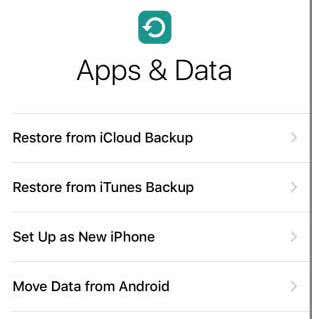
En nuestro caso, elegirá la copia de seguridad de iCloud y luego ingresará su ID y contraseña de Apple(Apple ID and password) . Cuando lo haga, es posible que deba verificar su identidad si habilitó la verificación de dos factores en su cuenta. En este punto, debería obtener una lista de las copias de seguridad recientes de iCloud de todos sus dispositivos.

Podrá ver la fecha y la hora(date and time) de la copia de seguridad, el dispositivo y el nombre asociado con ese dispositivo. Si una copia de seguridad está atenuada, eso significa que no se puede restaurar en el dispositivo, probablemente debido a problemas con la versión de iOS.
Como se mencionó, la restauración de iCloud(iCloud restore) podría demorar bastante tiempo en completarse. Incluso después de que se cargue el iPhone, notará que luego descarga todos sus medios y aplicaciones. La restauración de un teléfono con iCloud puede tardar fácilmente varias horas.
Asegúrese(Make) de que iCloud KeyChain esté habilitado antes de restaurar su copia de seguridad para que todos esos datos se sincronicen una vez que inicie sesión en iCloud en el nuevo teléfono. Para hacer eso, toque Configuración(Settings) , luego iCloud , luego KeyChain y actívelo.
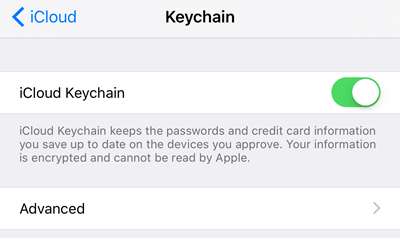
Esos son todos los procedimientos para hacer una copia de seguridad y restaurar un iPhone en otro dispositivo. En mi opinión, es una buena idea pagar un poco de almacenamiento extra en iCloud y almacenar tus copias de seguridad allí además de localmente en tu PC. Apple tiene un gran hardware, pero su software tiene bastantes errores y he tenido problemas con copias de seguridad que faltan al azar o fallas en las restauraciones, etc. Si tiene alguna pregunta, no dude en comentar. ¡Disfrutar!
Related posts
Cómo recuperar Data From A Corrupted SD Card
7 cosas para Bear en Mind cuando comparas a los proveedores New Internet
La mejor manera de cambiar a una nueva dirección de correo electrónico
¿Qué tipo de datos recopilan los sitios web sobre usted?
Cómo cifrar todos sus datos en línea y fuera de línea
Cómo usar VLOOKUP en las hojas Google
Cómo encontrar Memories en Facebook
Cómo crear un Transparent Background en GIMP
Cómo tomar un Screenshot en Steam
Piso Panel Display Technology Demystified: TN, IPS, VA, OLED y más
¿Qué es el Uber Passenger Rating and How para comprobarlo?
Cómo Mute Someone EN Discord
Cómo dividir el Screen en un Chromebook
Cómo dividir un Clip en Adobe Premiere Pro
Cómo hacer Spotify Louder and Sound Better
Cómo hacer cualquier Wired Printer Wireless en 6 Different maneras
Transfiera datos a Amazon S3 rápidamente con AWS Import Export
4 Ways para encontrar el mejor Internet Options (ISPs) en su área
Cómo Fix Hulu Error Code RUNUNK13
Cómo crear un nuevo perfil de navegador y por qué debería tener varios
